Ändra storlek på video för Instagram för att öka engagemanget och Instagram-närvaro
Är du trött på obekvämt beskurna videor på ditt Instagramflöde? Det är dags att intensifiera ditt innehållsspel och få dina videor att sticka ut! Med ökningen av videoinnehåll är det viktigare än någonsin att se till att dina bilder är perfekt optimerade för Instagram. Men oroa dig inte. Du behöver inte vara en professionell redigerare för att beskära dina videor som ett proffs.
I det här guideinlägget guidar vi dig genom allt du behöver veta beskära dina videor till Instagram designad enligt de specifikationer som krävs för att skapa fantastiskt innehåll som fångar dina följares uppmärksamhet. Låt oss börja!
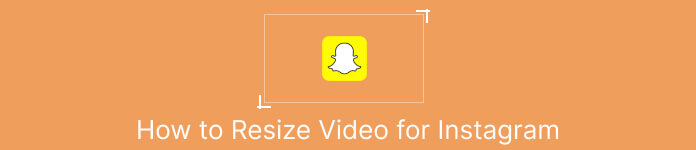
Del 1. Instagram Video Aspect Ratio Standard
Standarden för Instagram-videoformat är 1:1, vilket innebär att bredden och höjden på videon ska vara lika. Detta kvadratiska bildförhållande är standardinställningen för Instagram-videor och är det mest använda formatet på plattformen. Men Instagram stöder även andra bildförhållanden, inklusive 4:5, 16:9 och 9:16.
Dessa olika bildförhållanden möjliggör mer flexibilitet när du skapar videor, men det är viktigt att notera att vissa proportioner kan leda till att dina videor beskärs eller storleksändras på sätt som kan påverka kvaliteten negativt. Därför kan detta vara det bästa möjliga svaret för dem som har frågor som "varför beskär Instagram min video?" Genom att följa Instagram-videoformatsstandarden kan du se till att dina videor ser polerade och professionella ut och är optimerade för visning på plattformen.
Del 2. Ändra storlek på video för Instagram offline
FVC Video Converter Ultimate är ett utmärkt val för att beskära dina videor för Instagram. Den erbjuder en rad funktioner och verktyg som gör det enkelt att skapa fantastiskt innehåll som är optimerat för plattformen. En av de utmärkande funktionerna hos FVC Video Converter Ultimate är dess stöd för en rad bildförhållanden, inklusive 1:1, vilket är standardformatet för Instagram.
Detta innebär att du kan beskära dina videor perfekt för Instagram utan att oroa dig för förlust i kvalitet eller upplösning. Det här verktyget är en fantastisk app för att beskära videor för Instagram, särskilt för inlägg, rullar och berättelser. Dessutom kan du dra nytta av andra bildförhållanden som 16:9, 4:3, 21:9 och så mycket mer. Följ dessa enkla steg för att lära dig att beskära videor för Instagram:
Steg 1. Skaffa programmet och installera
Först av allt, ladda ner appen på din dator genom att klicka på Gratis nedladdning knappen enligt din dators OS. Installera och starta sedan programmet efter installationsprocessen.
Gratis nedladdningFör Windows 7 eller senareSäker nedladdning
Gratis nedladdningFör MacOS 10.7 eller senareSäker nedladdning
Steg 2. Gå till Toolbox och Video Cropper
Gå nu till programmets verktygslåda genom att markera Verktygslåda flik. Den här panelen kommer att presentera en samling alternativ. Välj nu Video Cropper alternativ.
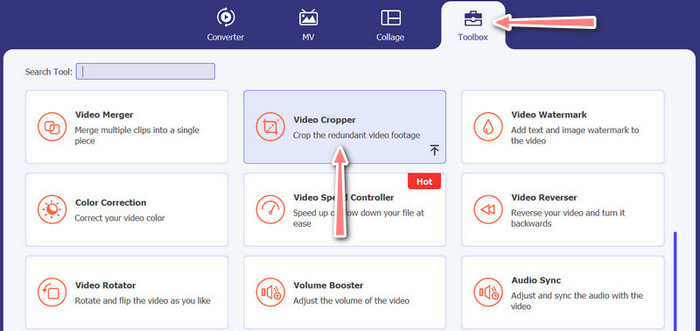
Steg 3. Importera en video för att beskära
Lägg till videon du vill beskära genom att klicka på Plus sign-knappen från uppladdningsområdet för alternativet Video Cropper. Sedan kommer du till en annan panel där du kan beskära den uppladdade videon.
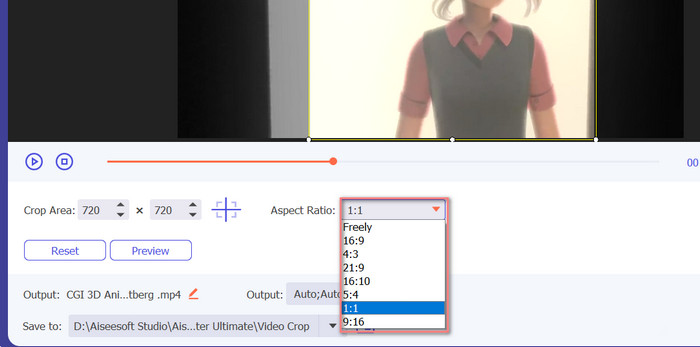
Steg 4. Beskär videon
Välj det bildförhållande som du vill använda för din video. För Instagram är standardbildförhållandet 1:1 (kvadrat) och 4:5 (vertikalt). Du kan välja önskat bildförhållande genom att klicka på rullgardinsmenyn under förhandsvisningen av videon. Till exportera, markera knappen Exportera i det nedre högra hörnet av gränssnittet. Sedan kan du dela den med dina följare eller lägga upp den på ditt Instagram-konto.
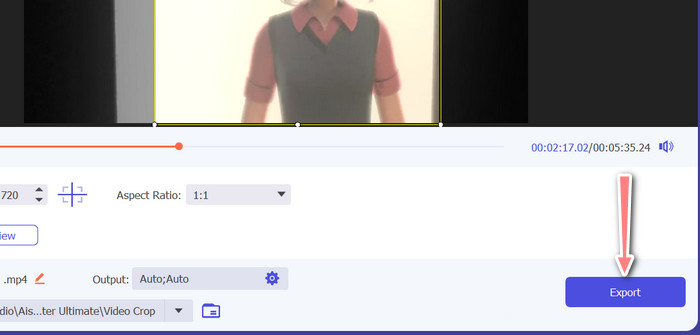
Del 3. Beskär video för Instagram Online
Kapwing är en populär videoredigerare online perfekt för alla som snabbt och enkelt vill beskära sina videor för Instagram utan att behöva ta itu med komplicerad programvara. För att inte tala om, Kapwing är designad för att vara användarvänlig, så även om du inte är en erfaren videoredigerare kan du fortfarande använda plattformen för att skapa högkvalitativt innehåll. Här är stegen för hur du använder Kapwing för att beskära video för Instagram gratis:
Steg 1. Gå till Kapwings webbplats och klicka på Börja redigera knapp.
Steg 2. Ladda upp videon du vill beskära genom att dra och släppa den i Kapwing-redigeraren eller genom att klicka på Ladda upp och välj filen från din dator.
Steg 3. Klicka på Beskära verktyg från menyn till höger. Välj sedan det bildförhållande du vill beskära din video till genom att välja ett av de förinställda alternativen eller skapa ett anpassat bildförhållande. Använd handtagen på videoförhandsgranskningen för att beskära videon till önskad storlek. Observera att du också kan använda den här proceduren för att beskära videor för Instagram-inlägg.
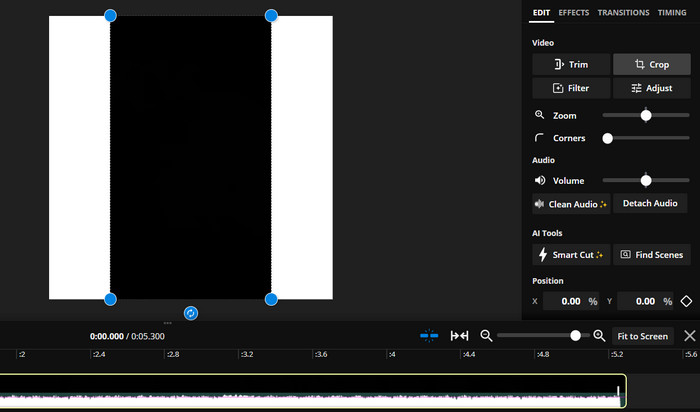
Del 4. Beskär videor för Instagram på Android
Vid.kul låter dig beskära dina videor till den perfekta storleken för Instagram, oavsett om du använder en smartphone eller surfplatta. Appen är fullspäckad med funktioner som hjälper dig att skapa högkvalitativa videor, inklusive en kraftfull videobeskärare som gör det enkelt att beskära dina videor med bara några få tryck. Dessutom erbjuder den en rad bildförhållanden att välja mellan, så att du kan vara säker på att dina videor kommer att se bra ut på Instagram. Här är en guide om hur du beskär videor för Instagram-rullar med den här appen på din Android-enhet.
Steg 1. Ladda ner och installera Vid.fun från Google Play Butik. Direkt efter, starta den. Tryck på ikonen Beskär på huvudskärmen.
Steg 2. Lägg till en mediefil genom att välja från enhetens galleri. Välj sedan det bildförhållande du vill ha genom att välja från menyn längst ned på skärmen. Alternativt kan du använda handtagen på videoförhandsgranskningen för att justera beskärningen och placera videon efter önskemål.
Steg 3. Förhandsgranska din beskurna video för att säkerställa att den ser ut som du vill ha den. När du är nöjd med din skörd trycker du på Exportera knappen i det övre högra hörnet.
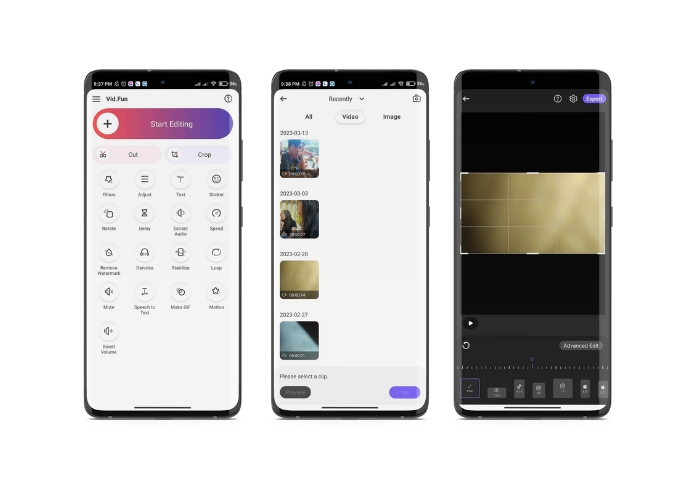
Vidare läsning:
Konkret handledning - 2 metoder för att kombinera videor för Instagram
Olika sätt att lägga upp GIF på Instagram [webb- och programbaserat verktyg]
Del 5. Vanliga frågor om storleksändring av videor för Instagram
Vad händer om min video inte matchar det krävda bildförhållandet för Instagram?
Om din video inte matchar det krävda bildförhållandet för Instagram kommer det antingen att visas med svarta fält på sidorna eller upptill och nedtill, eller så beskärs det automatiskt för att passa ramen.
Kan jag beskära en video som redan har laddats upp till Instagram?
Nej, du kan inte beskära en video som redan har laddats upp till Instagram. Du måste beskära videon innan du laddar upp den till Instagram.
Kan jag beskära en video utan att förlora kvalitet?
Ja, du kan beskära en video utan att förlora kvalitet så länge du inte beskära för mycket. Att beskära en video för mycket kommer att resultera i lägre kvalitet eftersom det sänk videons upplösning.
Slutsats
Att beskära en video för Instagram Story, inlägg eller rullar är viktigt för att säkerställa att din video ser bra ut och passar det önskade bildförhållandet. Med rätt verktyg, som FVC Video Converter Ultimate, Kapwing eller Vid.fun, kan du enkelt beskära videor för Instagram till rätt bildförhållande.



 Video Converter Ultimate
Video Converter Ultimate Skärminspelare
Skärminspelare



